スプレッドシートの基本関数: SUM、AVERAGE、COUNT
スプレッドシート(例えばGoogleスプレッドシートやMicrosoft Excel)では、データの集計や分析に役立つ関数が豊富に用意されています。中でも「SUM」「AVERAGE」「COUNT」は、非常に基本的でありながら、データ処理に欠かせない関数です。これらの関数の使い方を詳しく見ていきましょう。
1. SUM関数
目的: 指定したセル範囲の合計を求める。
構文: =SUM(範囲)
例: 数値が入力されたセルA1からA5の合計を求める場合
=SUM(A1:A5)

説明:
この関数は、指定したセル範囲内の全ての数値を加算します。
セル範囲はカンマで区切って複数指定することもできます。例えば、=SUM(A1:A5, B1:B5) という使い方で、A1からA5とB1からB5の両方の範囲の合計を求めることができます。
2. AVERAGE関数
目的: 指定したセル範囲の平均値を求める。
構文: =AVERAGE(範囲)
例: 数値が入力されたセルB1からB5の平均値を求める場合
=AVERAGE(B1:B5)
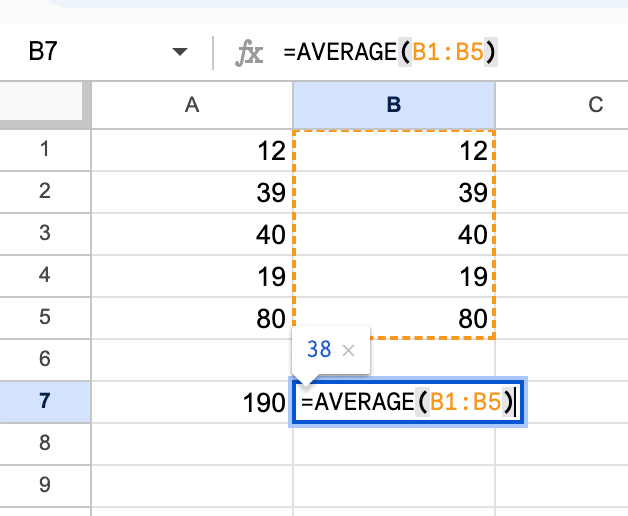
説明:
この関数は、指定したセル範囲内の全ての数値の平均値を計算します。
範囲の中に空白のセルや文字列が含まれている場合、それらは無視され、数値だけが平均値の計算に使用されます。
3. COUNT関数
目的: 指定したセル範囲内の数値が入力されているセルの個数を求める。
構文: =COUNT(範囲)
例: 数値が入力されたセルC1からC5の個数を求める場合
=COUNT(C1:C5)
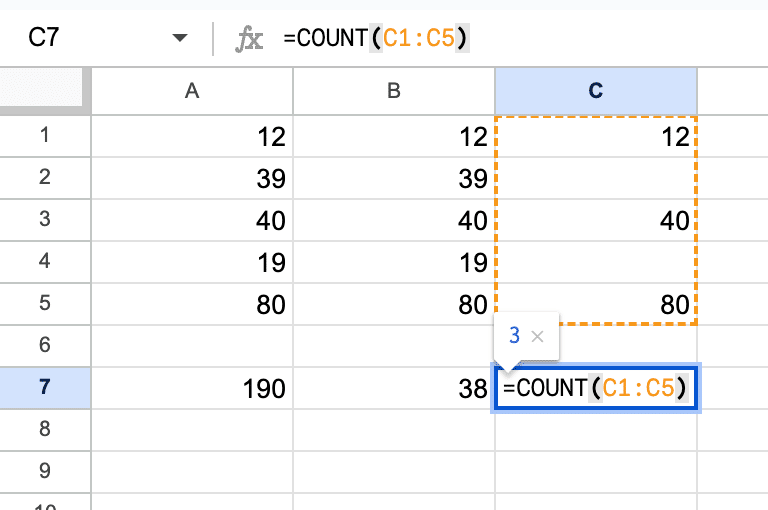
説明:
この関数は、指定したセル範囲内で数値が入力されているセルの個数をカウントします。
空白のセルや文字列、日付などはカウントされません。
実際の使用例
例1: 売上データの集計
あなたが売上データをスプレッドシートに入力しているとします。各月の売上がA1からA12のセルに入力されている場合、年間の合計売上を求めるには次のようにします。
=SUM(A1:A12)
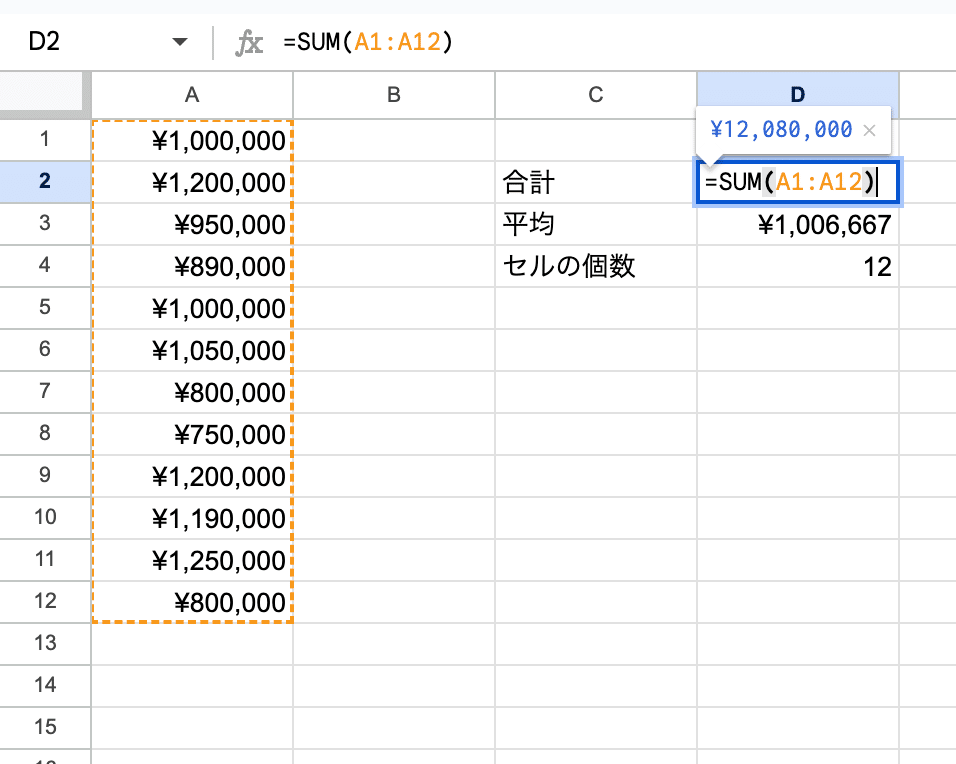
また、年間の平均月間売上を計算したい場合は
=AVERAGE(A1:A12)
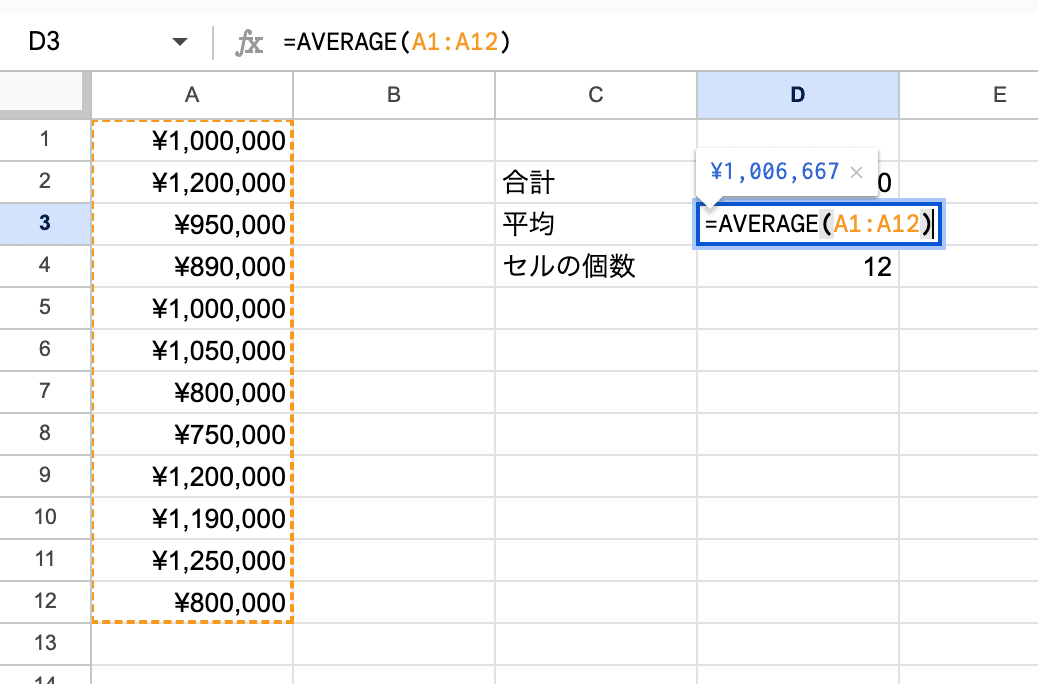
さらに、データが入力されているセルの個数を確認したい場合は
=COUNT(A1:A12)
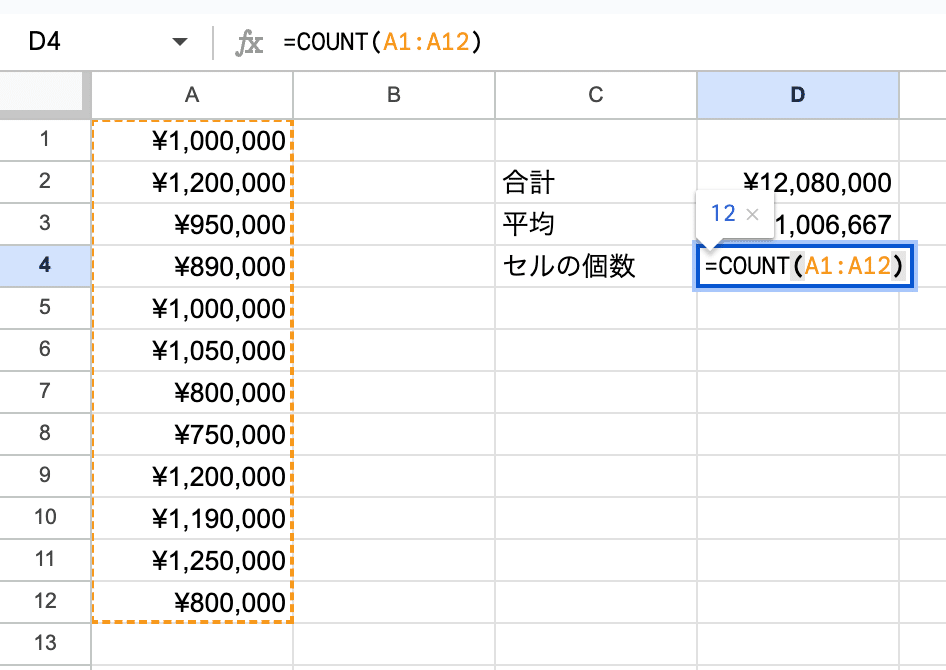
例2: 学生のテスト結果
学生のテスト結果がB2からB10に入力されている場合、テストの平均点を計算するには次のようにします。
=AVERAGE(B2:B10)
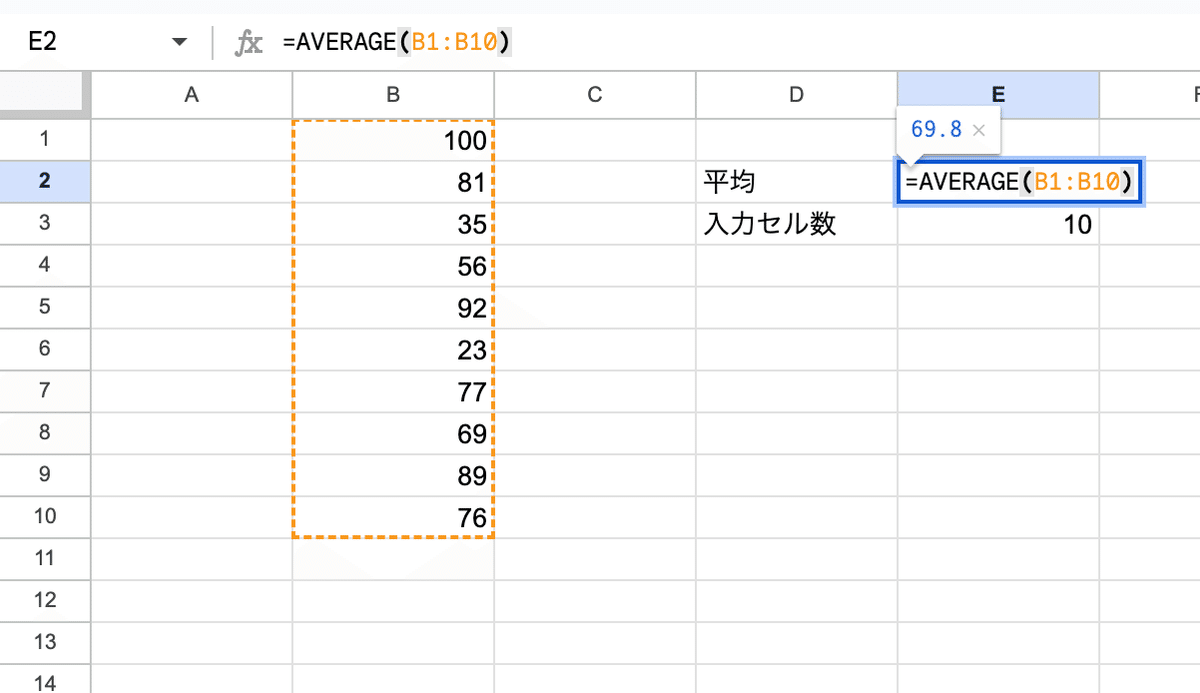
テスト結果の数値が入力されているセルの数を確認したい場合は
=COUNT(B2:B10)
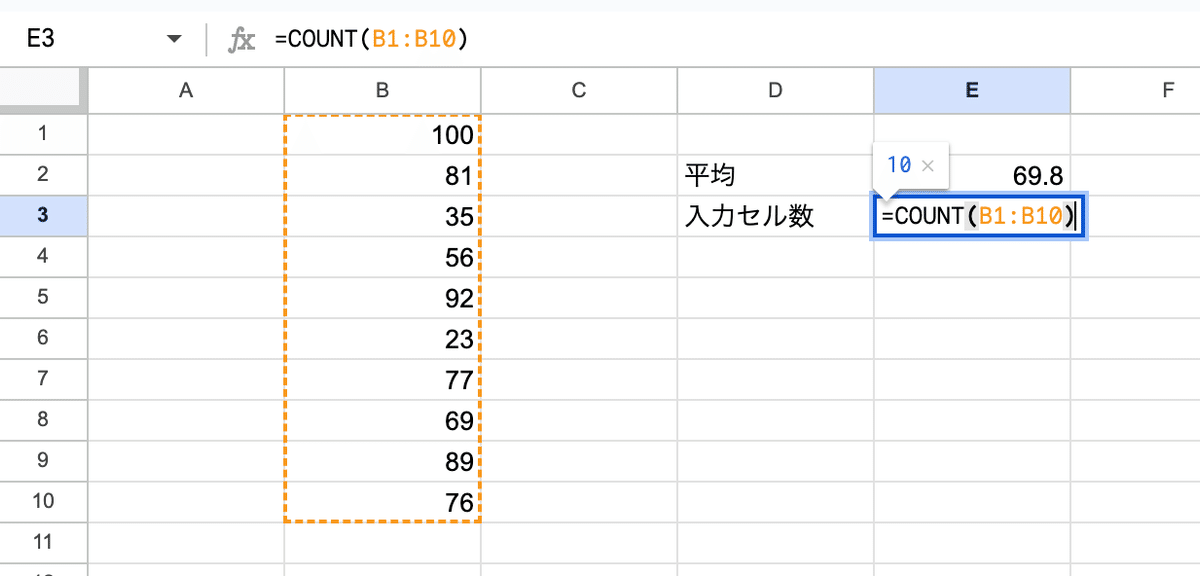
これにより、データが入力されているセルの数を知ることができます。
これらの関数は、スプレッドシートでのデータ分析を効率的に行うための強力なツールです。基本的な使い方をマスターしておくと、様々なデータ集計や分析作業がスムーズに進められるようになります。
この記事が気に入ったらサポートをしてみませんか?
